 FaceTime
FaceTime
Efectuați apeluri video sau audio de pe Mac-ul dvs. cu FaceTime.
Solicitare Siri. Spuneți ceva precum: “Make a FaceTime call to Sharon.”
Doar video sau audio? Faceți clic pe butonul Video pentru apela video prin FaceTime. Dacă nu este convenient să efectuați un apel video, faceți clic pe butonul Audio pentru a efectua un apel doar audio.
Când primiți o invitație FaceTime, puteți să alegeți să vă conectați doar cu video, doar cu audio sau cu ambele.
Sfat: În timpul unui apel video, puteți trage fereastra mică imagine în imagine în orice colț al ferestrei FaceTime.
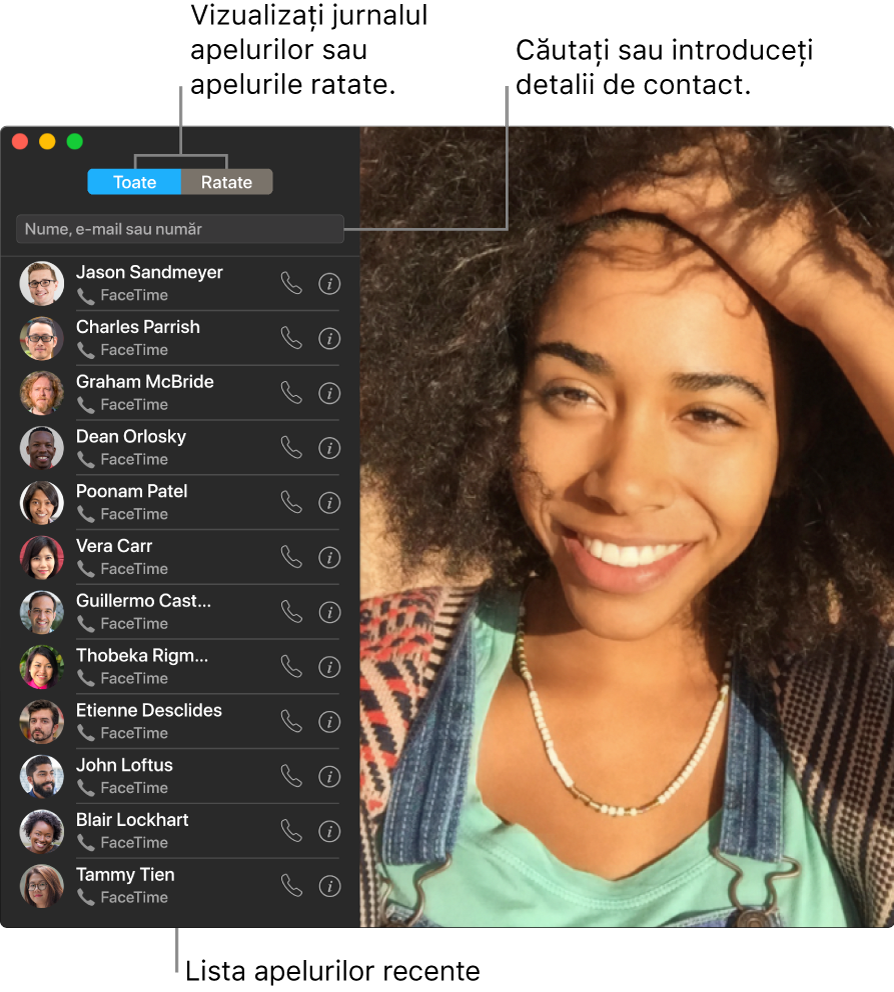
Lăsați un mesaj. Dacă apelul video FaceTime efectuat a fost respins sau nu a fost preluat, faceți clic pe Mesaj pentru a trimite un mesaj text.
Efectuarea unui apel telefonic. Dacă aveți un iPhone cu iOS 8 sau o versiune ulterioară, efectuați apeluri telefonice de pe Mac folosind FaceTime. Asigurați-vă că Mac-ul și iPhone-ul dvs. sunt autentificate în același cont de ID Apple și că ambele au funcționalitatea activată. (Pe Mac, deschideți FaceTime, alegeți FaceTime > Preferințe, apoi selectați „Apelare de pe iPhone.”)
Notă: Este necesară o conexiune Wi-Fi pentru a efectua sau primi apeluri telefonice pe MacBook Pro.
Utilizați Touch Bar. Efectuați și recepționați apeluri video sau voce, obțineți informații despre un apelant sau trimiteți un mesaj când nu puteți vorbi, totul din Touch Bar.

Aflați mai multe. Consultați Manualul de utilizare FaceTime.